Slik setter du Google-kontoen din automatisk til å slette (eller dele) ved døden

Vil du dele familiebilder etter døden, men ta søkeloggen din til graven? Alt dette og mer er mulig med Googles inaktive kontobehandling. La oss se på hvordan du kan sette Google-kontoen din på autopilot når du ikke lenger er i rattet.
Hvordan du kan kontrollere informasjonen din etter døden
Det er ikke hyggelig å tenke på, men en dag vil dø, sammen med nøklene til ditt online-rike. Og i disse dager kan de elektroniske kontoene inneholde mange ting du kanskje vil overføre.
Google-kontoen din har en funksjon som er gjemt dypt i tarmene til kontoinnstillingene dine, kalt "Inaktiv kontoadministrator". Selv om funksjonen er flere år gammel, er det praktisk talt ukjent blant Google-brukere - i en uformell undersøkelse av personer utenfor kontoret vårt som hadde Google-kontoer, ikke en av dem var klar over funksjonen.
Inaktiv kontoadministrator er det som fan av Gamle spionfilmer og psykologiske thrillere vil umiddelbart gjenkjenne som en "død mannens bryter". Når aktivert hvis du ikke samhandler med Google-kontoen din i X-tid, vil Googles tjenere enten enten varsle de betroede kontaktene dine og / eller dele angitte data med de valgte kontaktene. Eller på din instruksjon kan den tømme kontoen din.
På denne måten kan du sikre at ting som familiebilder som er lagret i Google Foto, er tilgjengelige for familien din, at din ektefelle kan få full tilgang til kontaktene dine for å administrere dine forretningsmessige forhold, eller at alle du ønsker å dele kontoen din med når du er død eller ufør, kan få tilgang til det lovlig og uten å ty til å maskerere seg som deg.
Konfigurere den inaktive kontoadministratoren
For å konfigurere Inaktiv Account Manager , vær sikker på at du er logget inn på Google-kontoen din og besøker denne siden.
På informasjonssplash-siden klikker du på "Oppsett" -knappen.
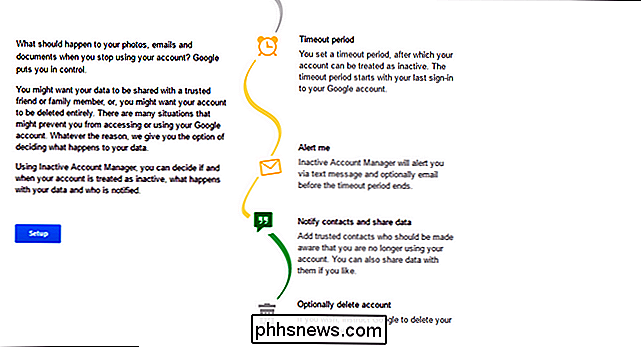
Oppsettet skjer alle på en enkelt side, men vi bryter hver delen ned. Først, "Advarsel meg" -delen.
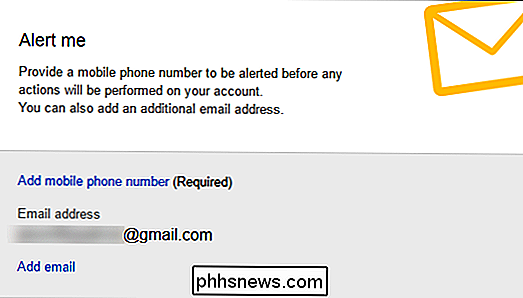
Du vil bli varslet 1 måned før handlingene du har valgt, får virkning. Mobilnummeret ditt er påkrevd, og du kan ikke aktivere den inaktive kontoadministratoren uten den. Du må kontrollere at du kontrollerer dette nummeret ved å levere bekreftelseskoden som er sendt til telefonen.
Videre bør du legge til en sekundær e-postadresse som du regelmessig bruk hvis den eneste oppførte e-postadressen er Gmail-kontoen din (hvis du ikke bruker Google-kontoen din regelmessig, vil du åpenbart ikke bli varslet via Gmail).
Neste setter vi tidsavbruddstiden.
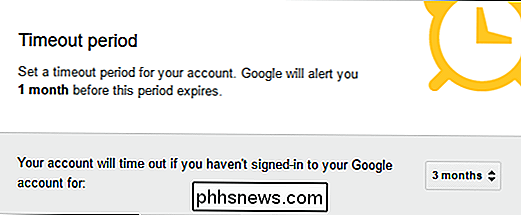
Du kan angi tidsavbruddsperioden i kvartårsintervaller som strekker seg fra 3 måneder til minimum til 18 måneder på maksimum. Uavhengig av lengden på timeout-perioden, vil du alltid bli varslet 1 måned før tidsavbruddstiden slutter.
I neste trinn, "Varsle kontakter og dele data", er det to innstillinger for å legge til: legge til betroede kontakter og setter en automatisk respons i Gmail. Først, la oss se på å legge til en klarert kontakt. Du kan konfigurere opptil 10 pålitelige kontakter og angi variable grader for tilgang for hver enkelt. Klikk på "Legg til klarert kontakt" for å fortsette.
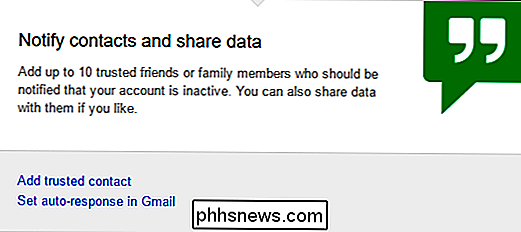
Så deres e-postadresse. Sjekk "Del dataene mine med denne kontakten" hvis du vil gjøre det. Klikk på "Neste".
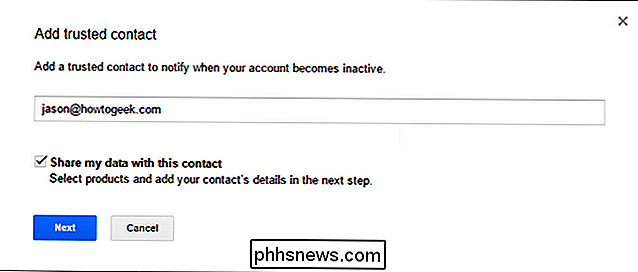
I neste trinn må du angi et telefonnummer til personen (ikke bekymre deg, de vil ikke få en umiddelbar tekst som indikerer at du har valgt dem, så det vil ikke være noen vanskelige samtaler om død utløst av denne prosessen). Deretter må du angi hvilke Google-data du vil dele med dem. Vi vil oppfordre deg til å søke dette trinnet selektivt, og ikke bare sjekke "Velg alle". De fleste av oss vil gjerne dele våre Google Photo-samlinger med vår neste familie, men foretrekker å ta vår søkelogger privat. Når du har gjort dine valg, klikker du på "Neste".
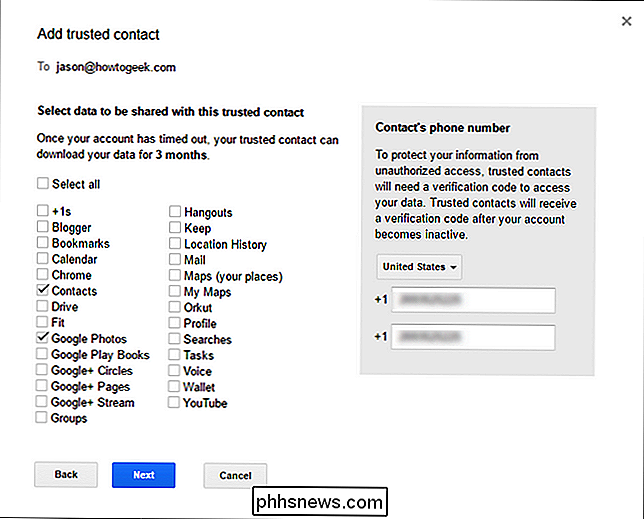
I dette siste kontaktoppsettstrinnet får du den oppriktige oppgaven med å sende en melding til din betroede kontakt. Dette er ikke et valgfritt trinn, og du må selv legge inn en minimal melding med minst en emnelinje.
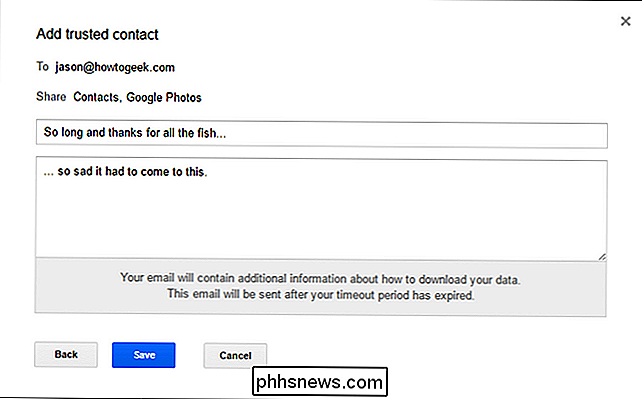
Når du er ferdig med meldingen, klikker du på "Lagre" og deretter gjentar prosessen for eventuelle kontakter du vil dele dine personlige data med.
Hvis du ønsker det, kan du også sette opp en automatisk melding som vil gå ut til alle som kontakter Gmail-adressen din, uansett om de er på din pålitelige kontaktliste eller ikke. La oss for eksempel si at du kjørte en liten hobbybedrift der folk kontaktet deg via Gmail for å bestille. Du kan sette opp autosvareren for å indikere at virksomheten var stengt, og at de dessverre måtte se andre steder for deres kjærlig blandede periode autentiske miniatyrmaling. Eller kanskje du bare vil ha en siste mulighet til Rickroll-folk-vi dømmer ikke.
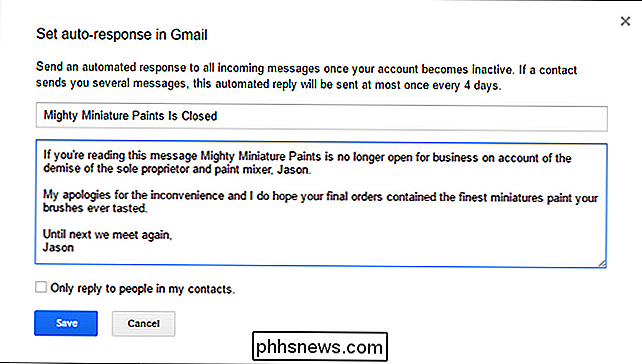
Det siste trinnet er den tyngste: Velg om Google-kontoen din vil bli slettet når tidsperioden er fullført.
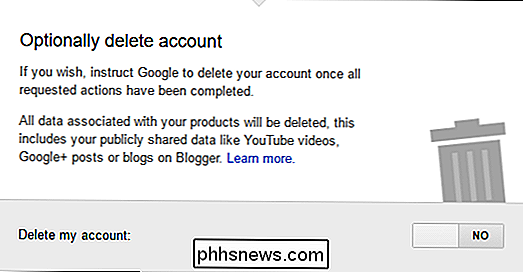
Det er ikke mulig å slette dataene delvis, så gjør denne svært binære beslutningen med forsiktighet. Du kan for eksempel ikke tørke søkeloggen din og e-post, men la YouTube-innholdet og Blogger-innleggene dine være intakte for ettertiden. Når nedtellingen er fullført, som en ekte død mann, er kontodataene borte for alltid.
Når du har gjort alt ditt valg, skrevne notater til dine betrodde kontakter, satt opp din auto responder og så videre, må trykke på "Aktiver" -knappen nederst for å fullføre prosessen.

Bekreft at prosessen er aktivert, skjermen din skal se slik ut:

Du kan fjerne merket for e-postpåminnelsesboksen, men vi dro det aktivt. Ikke bare er det en god påminnelse om at tjenesten er aktiv (slik at du kan gå tilbake for å redigere innstillingene eller deaktivere det hvis det er nødvendig), men hvis dødespekteret hviler på hånden på skulderen din, er det ikke motiverende, hva er ?
Det er ikke det hyggeligste å tenke på, men en liten planlegging sikrer at Google-kontoen din og alle dataene er trygge, selv om du ikke er.

Hva er NFC, og hva kan jeg bruke den til?
NFC-maskinvare er inkludert i flere og flere enheter - spesielt smarttelefoner, men også noen bærbare datamaskiner. NFC kan være fremtiden for betalinger, sikkerhetsnøkler og ombordstigningspass. NFC er også en oppgradering over klumpete QR-koder. Mange nye telefoner har maskinvaren til å gjøre alle tingene her i dag.

Slik sender du tekstmeldinger fra din PC med Android-telefonen din
Du sitter på PCen din og du mottar en tekstmelding, slik at du henter telefonen, låser opp den, leser den melding, og skriv en tilbake med det lille tastaturet på berøringsskjermen. Hvorfor ikke bruke PCen din i stedet? Hvis du allerede sitter på datamaskinen, kan du enkelt dra nytte av datamaskinens tastatur for å sende og motta tekstmeldinger.



